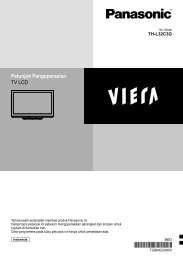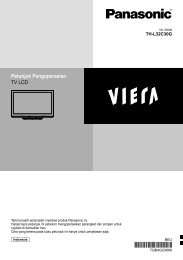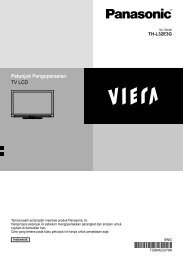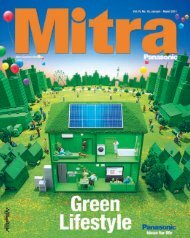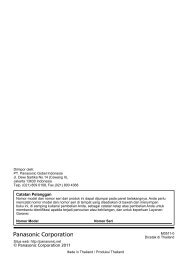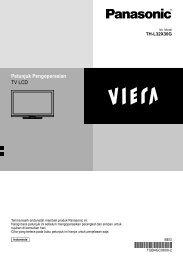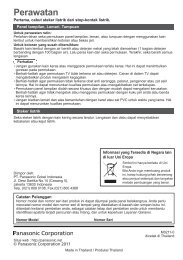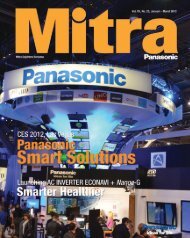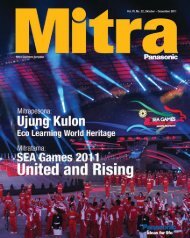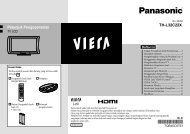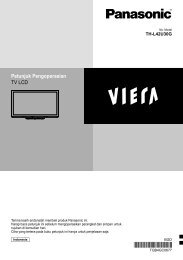Petunjuk Pengoperasian TV LCD - KWN Indonesia
Petunjuk Pengoperasian TV LCD - KWN Indonesia
Petunjuk Pengoperasian TV LCD - KWN Indonesia
Create successful ePaper yourself
Turn your PDF publications into a flip-book with our unique Google optimized e-Paper software.
<strong>Petunjuk</strong> <strong>Pengoperasian</strong><strong>TV</strong> <strong>LCD</strong>No. ModelTH-L32C4GAsesori bakuPengendali Jarak Jauh• N2QAYB000683Baterai R6 (AA) (2)(untuk Pengendali Jarak Jauh)Tumpuan Adaptor komposit (1)Daftar Isi– Tindak Pencegahan untuk Keselamatan ........................2– Memasang tumpuan .........................................................3– Menyisipkan dan melepas bateraialat pengendali jarak jauh ................................................3– Menghubungkan Antena & Peralatan Luar ..................4– Mengenali Kontrol ............................................................5– Melakukan Penyetelan Awal ............................................6– Menonton <strong>TV</strong> ....................................................................6– Menonton Input Eksternal ..............................................7– Menggunakan Fungsi Menu ............................................7– Menggunakan Pemutar Media ......................................11– Format file yang didukung di Pemutar Media ............15– Pertanyaan-Pertanyaan ..................................................15– Spesifikasi .........................................................................16<strong>Petunjuk</strong> <strong>Pengoperasian</strong>Produk ini berisi bagian-bagian yang dapat berbahaya(seperti kantung plastik) yang dapat terhirup atau tertelananak kecil tanpa disengaja. Jauhkan bagian-bagian tersebutdari jangkauan anak-anak.<strong>Indonesia</strong>Terima kasih anda telah membeli produk Panasonic ini.Harap baca petunjuk ini sebelum mengoperasikan perangkat dan simpan untuk rujukan dikemudian hari.Citra yang tertera pada buku petunjuk ini hanya untuk penjelasan saja.BMZTQB4GC0789
Memasang tumpuanPeringatanJangan melepas rakitan atau memodifikasi tumpuan.• Jika tidak dipatuhi, maka <strong>TV</strong> dapat jatuh dan rusak, dan dapat mengakibatkan cedera pribadi.PerhatianJangan gunakan tumpuan lain selain yang disediakan bersama <strong>TV</strong> ini.• Jika tidak dipatuhi, maka <strong>TV</strong> atau tampilan dapat terjatuh dan rusak dan dapat mengakibatkancedera pribadi.Jangan menggunakan tumpuan apabila sudah bengkok atau rusak secara fisik.• Jika anda menggunakan tumpuan yang secara fisik sudah rusak, maka dapat terjadi cedera pribadi.Hubungi segera dealer Panasonic terdekat.Selama penyetelan dilakukan, pastikan semua sekrup sudah dikencangkan dengan benar.• Apabila kurang saksama dalam memastikan apakah sekrup sudah dikencangkan dengan benarselama perakitan berlangsung, maka tumpuan tidak akan cukup kuat untuk menumpu <strong>TV</strong> dan <strong>TV</strong>dapat terjatuh dan rusak, dan dapat mengakibatkan cedera pribadi.Pastikan bahwa <strong>TV</strong> tidak jatuh.• Jika <strong>TV</strong> dipukul atau anak kecil menaiki tumpuan tempat <strong>TV</strong> dipasang, maka <strong>TV</strong> dapat terjatuhdan dapat mengakibatkan cedera pribadi.Diperlukan dua orang atau lebih untuk memasang dan memindahkan <strong>TV</strong>.• Jika tidak ada dua orang atau lebih, maka <strong>TV</strong> dapat jatuh dan dapat mengakibatkan cedera pribadi.Sekrup rakitan (4)(hitam)Sekrup rakitan (4)(hitam)Merakit tumpuanGunakan sekrup rakitan untukmemasang siku pada alasdengan kuat.• Pastikan sekrup sudah kencang.• Memaksa sekrup rakitan ke arah yangsalah akan mengikis uliran.BagiandepanCADSiku AlasMengencangkan <strong>TV</strong>Sisipkan siku ke dalam <strong>TV</strong>, lalu kencangkan dengankuat dengan menggunakan sekrup rakitan .• Kencangkan keempat sekrup rakitan dengan bebaspada awalnya, lalu kencangkan semuanya dengan kuatuntuk mengepaskannya dengan aman.BMatras busa ataukain lembut yangtebalB3Siku-siku yang menggantung di dinding (Pilihan)Harap hubungi dealer Panasonic terdekat untuk membeli asesori opsionalyang disarankan. Untuk keterangan lengkap tambahan, lihat bukupetunjuk asesori opsional.Bagian belakang <strong>TV</strong>[Pandangan dari samping]Kedalaman sekrup:200 mmminimum 7 mmmaksimum 13 mm200 mmLubang untuk instalasi siku-sikuyang menggantung di dindingPeringatanJenis Uliran Sekrup: M4Sekrup untuk memasang <strong>TV</strong> padasiku-siku yang menggantung di dinding(tidak disediakan bersama <strong>TV</strong>)• Menggunakan siku-siku yang menggantung di dinding lainnya atau memasang siku-siku yangmenggantung di dinding sendiri berisiko menimbulkan cedera pribadi dan merusak produk. Untukmempertahankan kinerja dan keamanan unit, minta kepada dealer anda atau kontraktor berlisensi untukmengencangkan siku-siku yang menggantung di dinding. Setiap kerusakan akibat pemasangan tanpamenggunakan jasa pemasang yang memenuhi syarat akan membuat garansi anda menjadi tidak berlaku.• Jangan memasang unit langsung di bawah lampu plafon (seperti lampu sorot jenis spotlightmaupun floodlight atau lampu halogen) yang biasanya menghasilkan panas tinggi. Tindakan inidapat membengkokkan atau merusak bagian lemari yang terbuat dari plastik.• Berhati-hatilah sewaktu memasang siku dinding pada dinding. Pastikan tidak ada kabel listrik ataupipa di dalam dinding sebelum menggantung siku.• Agar tidak jatuh dan terjadi cedera, lepaskan <strong>TV</strong> dari posisi dinding tetapnya apabila tidak lagidigunakan.Menyisipkan dan melepas baterai alat pengendali jarak jauh12KaitPerhatikan polaritasyang benar (+ atau -)BukaTutupPerhatianTY-WK3L2RW• Sudut siku-sikuyang menggantungdi dinding dapatdisesuaikan dalam“kemiringan nol(vertikal)” dan“kemiringan yangmembentuk sudut5 atau 10 derajat”untuk <strong>TV</strong> ini.• Pemasangan yang tidak benar dapat membuatbaterai bocor dan menimbulkan korosi, yangdapat merusak pengendali jarak jauh.• Jangan mencampur baterai lama dan baterai baru.• Jangan mencampur jenis baterai yang berbeda(seperti baterai alkalin dengan baterai mangan).• Jangan menggunakan baterai yang dapat diisiulang (Ni-Cd).• Jangan membakar atau memecah baterai.• Baterai tidak boleh terkena panas berlebihanseperti terik matahari, api, atau sejenisnya.• Jangan membongkar rakitan atau memodifikasialat pengendali jarak jauh.
Menghubungkan Antena & Peralatan LuarDiagram ini menunjukkan saran kami mengenai cara menghubungkan <strong>TV</strong> ke berbagai peralatan anda.Untuk hubungan lain, lihat instruksi operasi peralatan masing-masing. Peralatan luar dan kabel yang diperlihatkan tidak dipasok bersama <strong>TV</strong> ini.Pastikan <strong>TV</strong> sudah dilepas dari stop-kontak utama sebelum memasang atau melepas kabel apapun.AV INHDMIAV1INAUDIO OUTR AUDIO LR L PR/CR PB/CB Y/VIDEOAUDIO COMPONENT PC PC AUDIO via AV1ANTSDCARDAV2 INMenghubungkan Antena / Set top boxAV INHDMIPiring satelitKabel satelitKabel HDMIANTSet top boxAntenaKabel RFUntuk mendengar dengan Home TheaterAmplifier dengan Sistem Pengeras SuaraUntuk menonton DVDDVD playerKabel RCAAV1INAUDIO OUTR AUDIO LR L PR/CR PB/CB Y/VIDEOAUDIOCOMPONENTBelakang <strong>TV</strong>Sisi <strong>TV</strong>CATATAN• Jaga jarak antara <strong>TV</strong> dan kabel RF agar citra tidakterdistorsi.• Jangan letakkan kabel RF dekat dengan kabel listrikagar tidak timbul derau.• Jangan letakkan kabel RF di bawah <strong>TV</strong>.• Untuk mendapatkan gambar dan suara dengankualitas optimal, diperlukan antena, kabel yang tepat(koaksial 75 Ω), dan steker terminasi yang tepat.• Apabila yang digunakan adalah sistem antenabersama, anda mungkin memerlukan kabelpenghubung dan steker yang tepat di antara soketantena dinding dan <strong>TV</strong>.• Pusat Layanan Televisi Setempat atau dealer andamungkin dapat membantu anda dalam mendapatkansistem antena yang tepat untuk daerah tertentu ditempat anda serta asesori yang diperlukan.• Setiap hal yang berkenaan dengan pemasangan antena,peningkatan versi sistem yang ada atau asesori yangdiperlukan, serta biaya yang ditanggung, semuanyaadalah tanggungjawab anda selaku Pelanggan.• Untuk koneksi HDMI, gunakan kabel lengkapkompatibel HDMI.• Baca juga buku petunjuk peralatan.Untuk memutarAntenaKabel RFDVD Recorder / VCRatau* 1 Hanya untuk DVD RecorderPeralatan HDMIRecorder / PlayerKabelHDMI* 1AV INHDMIAV1INKabel HDMIR L PR/CR PB/CB Y/VIDEOAUDIOCOMPONENTAV INHDMIANTPC(Mendengarkan)(Menonton)(Mendengarkan)(Menonton)Adaptor Konversir (bila diperlukan)AV1INR LAUDIOPerangkat USB / Camcorder / Peralatan PermainanCamcorder, dsb.Perangkat USBkuning kuning(Menonton) putih putih(Mendengarkan)merah merahPC PC AUDIO via AV1AV2 IN4
Mengenali Kontrol<strong>TV</strong>F<strong>TV</strong>AVSDCARDAV2 IN12345678 9 101 Pilihan fungsi• [Volume] / [Lampu latar] / [Kontras] /[Terang] / [Warna] / [Ketajaman] /[Pewarnaan] (Sinyal NTSC) /[Bass] / [Treble] / [Imbang] /[Penalaan Otomatis] Tersedia ketika [Mode] dalam MenuSuara ditetapkan ke [Musik] atau[Ucapan] (halaman 8)2 Saluran Naik / Turun, menyesuaikanpengaturan (saat menggunakan tombolF), menghidupkan <strong>TV</strong> (tekan salah satutombol selama sekitar 1 detik bila dalammodus Standby)3 Mengganti modus input4 Sakelar On / Standby• Menghidupkan <strong>TV</strong> / Standby.• Untuk sepenuhnya mematikan<strong>TV</strong>, harap matikan stopkontakatau lepaskan steker utama daristopkontak.5 Celah kartu SD6 USB port7 Terminal AV28 Penerima sinyal pengendali jarak jauh• Jangan halangi penerima dengan benda apa pun.9 Sensor C.A.T.S. (Contrast Automatic Tracking System)10 LED Daya• Sewaktu menggunakan pengendali jarak jauh,menunjukkan <strong>TV</strong> telah menerima perintah.Merah: Siaga / Hijau: OnPengendali Jarak JauhPOWERINFOOPTIONSURROUNDOKINPUT1 142345678910111213R G Y BMUTEPCRETURNOFF TIMER STILL<strong>TV</strong><strong>TV</strong>SD CARDAVASPECT P-NR SOUND HDMIUSBVOLMENUEXITLAST VIEWCH151617181920212223242551 Saklar On / Standby• Menghidupkan <strong>TV</strong> / Standby.Apabila <strong>TV</strong> diganti ke standby, makaakan terdengar bunyi klik setelahsesaat. Hal ini normal.2 Aspek (halaman 6)• Mengganti rasio aspek3 Pengurangan Derau Gambar(halaman 8)• Berpindah pengaturan penguranganderau gambar4 Informasi (halaman 6)• Memperlihatkan informasi saluran danprogram5 [Menu Utama] (halaman 7)• Tekan untuk mengakses Menu Gambar,Suara dan Konfigurasi6 [Pemutar Media (USB)](halaman 11)• Berpindah ke modus menonton /mendengar perangkat USB7 OK• Menegaskan pemilihan dan pilihan• Tekan setelah memilih posisi saluranuntuk mengganti program dengancepat8 [Menu Pilihan] (halaman 6)• Akses cepat ke pengaturan opsionaluntuk gambar, suara, dll.9 Surround (halaman 8)• Mengalihkan pengaturan suarasurround10 Pemilihan Suara• Pilih modus output suara selama siaranmultipleks11 Tombol angka• Mengganti saluran• Bila dalam modus Standby,menghidupkan <strong>TV</strong>12 Suara Bisu• Mengaktifkan “On” ataumenonaktifkan “Off ” suara bisu13 Volume Naik / Turun14 Pemilihan modus Input (halaman 7)• PC - Beralih ke modus input PC• <strong>TV</strong> - Beralih ke modus <strong>TV</strong>• AV - berpindah ke modus input AVdari daftar Pilihan Input15 HDMI• Beralih ke modus input HDMI16 Pemilihan Modus Suara• Memilih modus suara (halaman 8)17 Keluar• Kembali ke layar menonton normal18 [Pemutar Media (Kartu SD)](halaman 11)• Berpindah ke modus menonton /mendengar Kartu SD19 Tombol kursor• Membuat pilihan dan penyesuaian20 Kembali• Kembali ke menu / halamansebelumnya21 Tombol berwarna• Digunakan untuk pemilihan,penelusuran dan pengoperasianberbagai fungsi22 Gambar diam• Mendiamkan / menggerakkan kembaligambar (halaman 6)23 Nonaktifkan Timer (halaman 6)• Menetapkan waktu hingga <strong>TV</strong> secaraotomatis masuk ke modus Standby24 Tontonan Terakhir (halaman 6)• Berpindah ke modus input atau saluranyang ditonton sebelumnya25 Saluran Naik / Turun• Memilih saluran secara urutan
Menu Konfigurasi- Pengaturan untuk <strong>TV</strong>Konfigurasi PC[Resolusi Input] Berpindah ke tampak lebar• VGA (640 × 480 piksel), WVGA (852 × 480 piksel), XGA (1,024 × 768 piksel),WXGA (1,280 × 768 piksel, 1,366 × 768 piksel)• Perubahan pilihan bergantung pada sinyal[Clock] Menyetel ke tingkat minimum jika terjadi derau.[Posisi H] Menyesuaikan posisi horizontal.[Posisi V]OKMenyesuaikan posisi vertikal.OK[Fase Clock] Meniadakan kedipan dan distorsi.• Sesuaikan setelah melakukan penyesuaian [Clock].• Menyetel ke tingkat minimum jika terjadi derau[Sinkronisasi] Jenis sinyal PC sync [H & V / Pada G]– [H & V]: berdasarkan sinyal horizontal dan vertikal dari PC anda.– [Pada G]: Sinkronisasikan pada sinkronisasi Hijau dari PC anda.[Atur Ulang ke Default] Tekan tombol OK untuk mengatur ulang setting [Konfigurasi PC] ke defaultNonaktifkan Timer Menetapkan waktu hingga <strong>TV</strong> secara otomatis masuk ke modus Standby[Tdk Aktif / 15 / 30 / 45 / 60 / 75 / 90 menit]Kunci Program Mengunci saluran / input AV agar tidak dapat diakses (halaman 10).Menu Penalaan[Daftar Saluran] Melompati saluran yang tidak diinginkan atau mengedit saluran (halaman 10).[Penalaan Otomatis] Menyetel saluran <strong>TV</strong> secara otomatis (halaman 10)[Penalaan Manual] Menyetel saluran <strong>TV</strong> secara manual (halaman 10)Bahasa OSD Ganti bahasa untuk tampilan pada layar[English / / / / / <strong>Indonesia</strong> / / / ]Pengaturan Tampilan[Label Input] Memberi label atau lewati tiap terminal input (halaman 10)[Bts Wkt Tamp Banner] Setel seberapa lama banner informasi bertahan di layar[0 (Tdk ada tamp.)] / [1 / 2 / 3 / 4 / 5 / 6 / 7 / 8 / 9 / 10 detik] (halaman 6)[Display Waktu Permainan] [Tdk Aktif / Aktif]• Setel ke [Aktif] untuk menampilkan catatan akumulasi waktu yang dihabiskan menggunakan modus[Permainan] setiap 30 menit.• Fungsi ini tersedia saat [Permainan] dipilih dalam [Mode Tampilan].DivX Registration Menampilkan kode registrasi DivX VOD.DivX Deactivation Menonaktifkan kode registrasi DivX VOD.Menu Sistem[Kondisi Pengiriman] Atur ulang semua setting ke kondisi semula.• Tekan OK untuk mengonfirmasi, lalu ikuti petunjuk pada layar..• Konfigurasi awal akan dimulai secara otomatis saat berikutnya <strong>TV</strong> dinyalakan (halaman 6).[Lisensi Peranti Lunak] Menampilkan informasi lisensi peranti lunak.[Informasi Sistem] Menampilkan informasi sistem dari <strong>TV</strong> ini.Pengaturan Lain[Sistem Warna AV] Memilih sistem warna optimal berdasarkan sinyal video dalam modus AV[Otomatis / PAL / SECAM / M.NTSC / NTSC][Matriks Warna] Menyesuaikan parameter warna yang untuk [SD] (definisi standar) atau [HD](definisi tinggi)– [SD]: Sinyal input adalah sistem <strong>TV</strong> normal– [HD]: Sinyal input adalah sistem definisi tinggi• Hanya tersedia dengan input 480p atau 576p pada sinyal video dalam warna alami dari peralatandigital yang terhubung ke Komponen atau terminal HDMI.[Siaga Otomatis] Mengatur waktu pada <strong>TV</strong> secara otomatis menjadi modus Standby saat tidak adapengoperasian yang dilakukan untuk waktu yang telah dipilih [Tdk Aktif] / [2 / 4 jam]• Pertukaran input otomatis dengan peralatan yang terhubung berpengaruh pada fungsi ini danpenghitungan waktu akan disetel ulang.• Pesan pemberitahuan akan tampak 3 menit sebelum masuk ke modus Standby.[Hemat Daya] Mengurangi kecerahan gambar untuk menghemat pemakaian daya [Tdk Aktif / Aktif][Tampilan 16:9 Berlebih]– [Tdk Aktif]: Menampilkan gambar dalam ukuran aslinya termasuk derau video tepi seperti garis,tanda pisah, titik, dll.– [Aktif]: Default – Gambar dipindai berlebihan sebesar ~5% melebihi pinggiran layar untukmenyembunyikan derau video tepi• Dapat diterapkan untuk sinyal video bila aspek <strong>TV</strong> ditetapkan menjadi [16:9]• Mengabadikan secara terpisah untuk saluran / sinyal SD dan HD9
Menala dan Menyunting SaluranAnda dapat melakukan penalaan atau melompati saluran yang tidak diinginkan.1 Pilih modus <strong>TV</strong> <strong>TV</strong>2 Menu Utama Konfigurasi Menu Penalaan3 Pilih fungsiMenu PenalaanEdit Daftar SaluranPenalaan OtomatisPenalaan ManualAksesAksesAkses[Edit Daftar Saluran] - Menyembunyikan saluranSaluran yang telah disembunyikan tidak dapat ditampilkan kecuali dalam fungsi ini.Memilih saluran dan mengungkapkan / menyembunyikanDaftar Saluran Editormemilih: [perlihatkan]: [sembunyikan]OK[perlihatkan]/[sembunyikan] (melompati)• Untuk perlihatkan semua saluranY• Untuk menala-ulang tiap saluran (Penalaan Manual)[Penalaan Otomatis] - Menyetel semua saluran <strong>TV</strong> secara otomatisPenalaan OtomatisMulai Setting dilakukan secara otomatisSemua data penalaan akan dihapusMemulai Penalaan OtomatisKELUARKEMBALIOKPenalaan Otomatis1 CH2Pindai0% 100%KELUAR• Semua pengaturan penalaan sebelumnya dihapus.• Apabila operasi telah selesai, maka saluran pada posisi saluran [1] akan ditampilkan.• Pencarian dimulai dengan urutan dari saluran yang lebih rendah ke saluran yang lebih tinggi.• Apabila penalaan belum selesai dilakukan [Penalaan Manual] (lihat di bawah)[Penalaan Manual] - Menyetel saluran <strong>TV</strong> secara manualPenalaan Manual0CH57Penalaan HalusPenalaan Manual 0% 100%Sistem SuaraB/GSistem WarnaOtomatis[Penalaan Halus]: Mempertajam penalaan sebuah saluran[Penalaan Manual]: Menetapkan saluran <strong>TV</strong> secara manual setelah PenalaanOtomatis.– Menetapkan [Sistem Suara] dan [Sistem Warna], lalu lakukan fungsi ini. Menetapkan [SistemWarna] ke [Otomatis] secara normal.– Apabila VCR hanya terhubung dengan kabel RF, pilih posisi saluran [0].Memilih posisi saluran Memilih saluran Mencari dan menyimpanCHOKRcarisimpanPenalaan otomatis dengan menggunakan tombol pada <strong>TV</strong>F1 Tekan berulang-kali hingga F[Penalaan Otomatis]muncul2 Akses [Penalaan Otomatis] <strong>TV</strong><strong>TV</strong>3 Mulai [Penalaan Otomatis] <strong>TV</strong>Mengontrol pemirsa saluran (Kunci Program)Anda dapat mengunci saluran / terminal input AV. Sewaktu saluran / input yang dikuncidipilih, pesan akan tertera; dengan memasukkan nomor PIN, anda dapat menontonnya.Menu Utama Konfigurasi Kunci ProgramMasukkan Nomor PIN (4 digit)Kunci Program-Memasukkan Nomor PINMasukkan PIN baruPIN* * * *(Masukkan nomor PIN dua kali padasetting pertama)Pilih [Daftar Kunci Prog.]Kunci ProgramUbah PINDaftar Kunci Prog.AksesPilih saluran / input yang hendak dikunciDaftar Kunci Program - <strong>TV</strong> dan AVNamaInput JenisKunci1<strong>TV</strong><strong>TV</strong>2 <strong>TV</strong><strong>TV</strong>Lock3 <strong>TV</strong><strong>TV</strong>Lock4 <strong>TV</strong><strong>TV</strong>Lock5 <strong>TV</strong><strong>TV</strong>Lock6 <strong>TV</strong><strong>TV</strong>Lock7 <strong>TV</strong><strong>TV</strong>Lock8 <strong>TV</strong><strong>TV</strong>LockOKmemilih : Tertera sewaktusaluran / inputkunci dikunci• Untuk membatalkanMemilih saluran yang dikunci / inputOKG• Untuk mengunci semua• Untuk membatalkan semua kunci• Untuk mengganti nomor PINPilih [Ubah PIN] di [Kunci Program] danmasukkan nomor PIN baru dua kali.Catatan• Catat nomor PIN kalau-kalau andamelupakannya.• Melakukan [Kondisi Pengiriman]penghapusan nomor PIN dan semua setelan.Label InputAnda dapat memberi label modus input atau melompati setiap terminal yang tidak dipakai.Untuk memilih modus input (halaman 7)1 Menu Utama Konfigurasi Pengaturan Tampilan Label Input2 Pilih terminal input dan setelLabel Input• Label yang anda setel akan ditampilkan<strong>TV</strong>AV1<strong>TV</strong>DVDdalam menu [Pilihan Input] atau banner.AV2AV2• Jika yang dipilih adalah [Lewat], maka andaPCPCtidak dapat memilih modus.HDMIUSB/SDHDMIUSB/SD• Untuk kembali ke <strong>TV</strong>FY10
Menggunakan Pemutar MediaPemutar Media memungkinkan anda menikmati foto, video atau musik yang terekam padaKartu SD dan USB Flash Memory.VIERA IMAGE VIEWER adalah fungsi dari menonton dengan mudah untuk foto atau videoyang terekam pada Kartu SD di layar <strong>TV</strong> dengan hanya menyisipkan ke dalam celah kartu SD.Modus foto : Gambar diam yang direkam oleh kamera digital akan ditampilkan.Modus film : Gambar bergerak yang direkam oleh kamera digital akan diputar.Modus musik : Data musik digital akan dimainkan kembali.Apabila fungsi-fungsi ini digunakan, maka sinyal audio akan dikeluarkan dari terminal outputaudio.• [Tanggal] menunjukkan tanggal sewaktu perekaman dilakukan oleh peralatan perekam. File tanparekaman tanggal diperlihatkan sebagai [ / / ].• Gambar mungkin tidak akan tampak dengan benar pada <strong>TV</strong> ini, tergantung peralatan perekamyang digunakan.• Tampilan mungkin membutuhkan waktu apabila terdapat banyak file dan folder.• File yang terdegradasi sebagian dapat ditampilkan pada resolusi yang dikurangi.• Folder dan nama file mungkin berbeda, tergantung pada kamera digital atau kamera video digitalyang digunakan.Memulai Pemutar Media1 Sisipkan Kartu SD atau USB Flash Memory Kartu SD USB Flash Memory• Hati-hati sisipkan Kartu SDdengan permukaan labelmenghadap ke depan.PermukaanlabelDorong hinggaterdengar bunyi klikSDCARDGuntingangambar• Untuk melepas Kartu SDDorong bagian tengah kartu2 Berpindah ke Pemutar Media• Sisipkan atau keluarkansecara langsung dengantuntas.• Untuk informasiselengkapnyatentang formatfile yangdidukung(halaman 15)3 Pilih ikon yang hendak diaksesPemutar MediaPilihan DriveKELUARPilihKEMBALIAksesKartu SDPilih perangkat nama4 Pilih kontenPemutar MediaPilihan KontenKELUARPilihKEMBALIAksesKartu SD Untuk kembali ke <strong>TV</strong>EXITatauSD CARDFoto Musik FilmOKmemilihmengakses• Apabila hanya satu perangkat yangterhubung, maka langkah ini akan dilompati.OKmemilihmengakses[Foto] “Modus foto ” (halaman 12)[Musik] “Modus musik” (halaman 13)[Film] “Modus film” (halaman 14) Untuk kembali ke layar sebelumnyaGanti perangkatAnda dapat berganti ke perangkat lain secara langsung dalam modus yang sama apabila duaperangkat terhubung.Tampilkan menu Pilih ikon yang hendak diaksesYPemutar MediaOK memilihmengaksesPilihan DriveAksesKartu SDKELUARPilihKEMBALIPilih perangkat namaRETURNSD CARD11
OPTIONModus fotoCitra thumbnail dari semua foto pada Kartu SD atau USB Flash Memory akan ditampilkan.Misalnya : Thumbnail - [Semua foto]Pemutar Media Foto Semua fotoLihat KELUARInfoKartu SDOPTIONPilih KEMBALIMenu PilihanTampilan Slide Pilihan Tampilan Pilihan Drive Pilihan Konten: Tampilan kesalahanNama perangkat yangdipilih Untuk mengurutkan berdasarkan folderMenampilkan layar pilihan modus tampilanPilih jenis pengurutanTampilan foldermemilihOK• Untuk mengubah musik latar“Penyetelan Awal Foto”• Untuk menampilkan informasi mengenaifoto yang disorotGINFO1/48Nama filep1010001.JPGTanggal2010/10/23Piksel1600X1200Jumlah file / jumlahfile totalmengakses[Tampilan folder]: Menampilkan thumbnail yang dikelompokkan berdasarkan folder• File-file yang tidak masuk ke suatu folder akan dikumpulkan ke folder bernama “/”.Pilih tampilan folder untuk menampilkan thumbnail kelompok yang dipilihFotomemilihPemutar Media2010/10/232010/11/242010/10/252010/12/012010/11/012010/12/032010/11/052010/12/202010/11/102010/12/222010/11/22 2010/11/23Akses KELUARInfoKartu SDPilih KEMBALIMenu PilihanTampilan Slide Pilihan Tampilan Pilihan Drive Pilihan Konten• Untuk menampilkan informasi di kelompok yang disorotINFO1/12 Jumlah kelompok /•Nama folder2010/10/23Total jumlah kelompokJumlah file•3 Nama folder, tanggal atau bulanOKthumbnail kelompok yangdipilih• Untuk kembali ke thumbnail semua fotoGmemilihOKmengakses[Satu tampilan] - Foto ditampilkan satu sekaligus.Pilih file dari thumbnail foto untukmemilihOKditampilkanMisalnya:mengaksesSatu tampilan • Untuk menampilkan / menyembunyikanpanduan operasiINFOSatu tampilanKELUARPilihKEMBALIBerhentiPanduan operasiPutar• Untuk kembali ke thumbnail RETURN• Untuk mengoperasikan Satu tampilanKe foto sebelumnyaTampilan slideOKKe foto berikutnyaMenghentikan(kembali ke thumbnail)• Untuk merotasi 90°[Tampilan Slide] - Tampilan Slide akan berakhir bila semua foto telah dilihat dalamthumbnail yang ada.Pilih file dari thumbnail foto untuk • Untuk menampilkan / menyembunyikanditampilkan pertama kalipanduan operasiINFOOKMulai Tampilan SlideROK• Untuk menjeda (kembali ke Satu tampilan)OK• Untuk kembali ke thumbnailRETURNPenyetelan Awal Foto - Penyetelan pengaturan modus Foto.Tampilkan menu pilihan Pilih [Setelan Tampilan Slide]OPTIONMenu PilihanSetelan Tampilan SlidePilih item dan tetapkanSetelan Tampilan SlideEfek TransisiTidak adaModa LayarNormalInterval5 detikUlangAktifMusik LatarTdk AktifmemilihOKmenyetelatauakses [Musik Latar]BOK12
OPTIONOPTIONItem Penyesuaian / Konfigurasi (alternatif)Efek TransisiModa LayarIntervalUlangPilih efek transisi untuk menukar foto selama tampilan slide[None] / [Dissolve] / [Wipe Right] / [Wipe Left] / [Wipe Up] / [Wipe Down] /[Box In]/[Box Out] / [Random][Dissolve]: Foto diganti dengan unit blok tidak menentu[Wipe Right]: Foto berikutnya bergeser melewati klip sebelumnya dari kiri ke kanan.[Wipe Left]: Foto berikutnya bergeser melewati klip sebelumnya dari kanan ke kiri.[Wipe Up]: Foto berikutnya bergeser melewati klip sebelumnya dari bawah ke atas.[Wipe Bottom]: Foto berikutnya bergeser melewati klip sebelumnya dari atas kebawah.[Box In]: Bentuk kotak membentang dari keempat sudut menuju ke tengah.[Box Out]: Bentuk kotak membentang dari tengah setiap kuadran menuju ke sudutsetiap kuadran.[Random]: Setiap modus peralihan dilakukan secara acak.Pilih tayangan diperbesar atau normal pada Satu tampilan dan Tampilan slide[Normal] / [Pembesaran]• Fungsi ini tidak tersedia apabila [Bingkai] disetel ke [Kolase], [Mengalir], [Galeri]atau [Bioskop].• Fungsi ini tidak tersedia apabila [Efek Transisi] ditetapkan ke [Gerak].• Foto mungkin tidak dapat diperbesar, tergantung ukuran foto.Pilih interval tampilan slide [5 / 10 / 15 / 30 / 60 / 90 / 120 detik]• Fungsi ini tidak tersedia apabila [Efek Transisi] ditetapkan ke [Gerak].Pengulangan tampilan slide [Tdk Aktif] / [Aktif]Pilih musik latar yang dimainkan selama modus Foto berlangsungMusik Latar [Tdk Aktif] / [Jenis1] / [Jenis2] / [Jenis3]• [Jenis1], [Jenis2] dan [Jenis3] merupakan musik tetap yang dipasang dalam <strong>TV</strong> ini.• Kualitas gambar mungkin menjadi lebih rendah tergantung pengaturan tampilan slide.• Pengaturan gambar mungkin tidak berjalan tergantung pengaturan tampilan slide.Mengubah isiAnda dapat berpindah ke modus Pemutar Media lainnya dari thumbnail.Sementara thumbnailditampilkan,pemilihan isiditampilkanPilih isiPemutar Media Foto Semua fotoBPilihan KontenKELUARPilihKEMBALI View KELUAR Foto Kartu SDKEMBALIInfo Musik FilmAkses MemilihKartu SD Tampilan Slide Pilihan Tampilan Pilihan KontenOKmemilihmengakses[Foto] “Modus foto ” (halaman 12)[Musik] “Modus musik” (halaman 13)[Film] “Modus film” (halaman 14)13Modus musikThumbnail folder musik dalam Kartu SD atau USB Flash Memory akan ditampilkan.Misalnya : Thumbnail - [Tampilan folder]Pemutar Media Musik Tampilan folder• Untuk menampilkan informasi judul yang disorotMy Music_1 My Music_2 My Music_3Akses KELUARInfoKartu SDPilih KEMBALIMenu PilihanFolder Pemutaran Pilihan Drive Pilihan Konten Memutar kembali Tampilan folderSemua file dalam folder yang dipilihakan diputar kembali.INFO1/3Nama folderMy Music_1Jumlah file11Nomor folder /Total nomor folder Memutar kembali Tampilan fileFile yang dipilih akan diputar kembali.Pilih folder Mulai Pilih folder Pilih file MulaimemilihOK Bagaimana pengoperasian selama pemutaran• Untuk menampilkan / menyembunyikanpanduan operasiINFO• Untuk menjalankan pemutaranMembalikMenjeda / PemutaranOKMaju CepatBerhentiROKmengakses• Untuk menampilkan informasijudul yang disorot• Ke track sebelumnyaR• Ke track berikutnyaGOKINFO• Untuk kembali ke thumbnailRETURNPenyetelan Awal Musik - Penyetelan pengaturan Modus musikTampilkan menu pilihan OPTION TetapkanPilih [Penyetelan Awal Musik]OKMenu Penyetelan Awal MusikUlang Satu[Folder] : Pemutaran ulang dalam folder yangdipilih[Satu] : Pemutaran ulang dari satu file yangdipilihROK
Modus videoThumbnail judul video dalam Kartu SD atau USB Flash Memory akan ditampilkan.Misalnya : Thumbnail - [Tampilan judul]Pemutar Media FilmTampilan judul:Tampilan kesalahan: File tidak mendukung tampilanTrip1 Trip2 Trip3 Trip4 Trip5 Room Nature1thumbnail.Pra-tayang akan tetap mulai jika judul disorotNature2 Nature3 Nature4 Nature5 Nature6 2010_4 2010_7dan didukung oleh pra-tayang.• Untuk menonaktifkan pra-tayang“Penyetelan Awal Video” (halaman 14)2010_9Akses KELUARInfoKartu SD • Untuk menampilkan informasi judul yangOPTIONPilih KEMBALIMenu PilihanPutar Pilihan Drive Pilihan Konten disorotINFO• Untuk melihat adegan judul [Tampilan adegan]Pilih judul Pra-tayang akan tetap dimulai jika adegan disorot danOKdidukung oleh pra-tayang.mengakses• Untuk menonaktifkan pra-tayang“Penyetelan Awal Video” (halaman 14)• Untuk menampilkan informasi adegan yang disorotINFOPenyetelan Awal Video - Penyetelan pengaturan Modus film.Tampilkan menu pilihan di tampilan TetapkanthumbnailOPTIONPilih [Penyetelan Awal Video]OKPenyetelan Awal VideoUlang Off[Ulang]: Pemutaran ulang di dalam judul[Tdk Aktif] / [Aktif]• Hanya file pilihan yang akan diulang.Mengonfirmasikan atau mengubah status saat iniAnda dapat mengonfirmasikan atau mengubah status konten saat ini.Item menu dan pilihan yang dapat dipilih bervariasi tergantung pada kontennya.Tampilkan menu pilihan selama pemutaran Pilih item dan tetapkanOPTIONPilih [Penyetelan Awal Video]OKMenu Penyetelan Awal VideoMulti AudioStereoSubjudulTdk AktifPerubahan Aspek Aspek 1UlangTdk AktifmemilihOK menetapkanOK Pemutaran dari Tampilan judul Pemutaran dari adegan yang dipilih dalam judul[Tampilan adegan]Pilih judul Mulai Pilih judul Pilih adegan MulaiOKR Bagaimana pengoperasian selama pemutaran• Untuk menampilkan / menyembunyikanpanduan operasi dan banner informasiINFO• Untuk menjalankan pemutaranPutar balikBerhenti Sejenak / PemutaranOKMaju cepatBerhentiOK• Untuk mengganti aspek ASPECT• Ke judul / adegan sebelumnya• Ke judul / adegan berikutnyaOK• Untuk kembali ke thumbnail RETURNCatatan• Untuk mengulang pemutaran “Penyetelan Awal Video” (halaman 14)• Struktur judul dan adegan mungkin berlainan tergantung kamera video digital yang digunakan.GRR14Item Penyesuaian / Konfigurasi (alternatif)MultiAudioSubjudulPerubahanAspekMemungkinkan anda memilih antara sound track yang dipilih (jikatersedia)• Hal ini membutuhkan beberapa detik untuk mengubah suara.Aktifkan/Nonaktifkan subjudul dan pilih file subjudul (jika tersedia)[Tdk Aktif] / [Subjudul1] (/ [Subjudul2] ...)[16:9]: Menampilkan langsung citra pada 16:9 tanpa distorsi (anamorfik).[14:9]: Menampilkan citra pada 14:9 standar tanpa distorsi.[Disesuaikan]: Menampilkan citra 4:3 layar penuh. Perentangan hanyadapat dilihat di tepi kiri dan kanan.[4:3]: Menampilkan citra pada 4:3 standar tanpa distorsi.[Pembesaran1]: Menampilkan citra kotak surat 16:9 atau citra 4:3 tanpadistorsi.[Pembesaran2]: Menampilkan citra kotak surat 16:9 (anamorfik)layar-penuh tanpa distorsi.[Pembesaran3]: Menampilkan citra kotak surat 2,35:1 (anamorfik)layar-penuh tanpa distorsi. Pada 16:9, menampilkan citra maksimum(dengan sedikit pembesaran).• Anda juga dapat mengubah aspek menggunakan tombol ASPECT.• Perubahan aspek mungkin tidak berfungsi tergantung pada konten.
Format file yang didukung di Pemutar Media FotoFormat Ekstensi file Resolusi gambar (piksel) Detail / PembatasanJPEG .jpg 8 × 8hingga30.719 × 17.279DCF 1 dan EXIF 2 standarSub sampling: 4:4:4, 4:2:2, 4:2:0• Progressive JPEG tidak didukung.1: Aturan rancangan untuk sistem File Kamera - Unified standard yang ditetapkan oleh Japan Electronicsand InformationTechnology Industries Association (JEITA).2: Exchangeable Image File - format file gambar yang digunakan oleh kamera digital VideoPenampung Ekstensi file Codec Video Codec audio Detail / PembatasanAVCHD .mts H.264 Dolby Digital AVCHD Standar• Data mungkin tidak tersedia bila strukturfolder di perangkat saat ini diubah.AVI.avi.divxMKV .mkv H.264 BP/MP/HPASF.asf.wmvDIV3MP3DIV4Dolby DigitalDIVXMPEGDX50DIV6XviDMPEG4 SP/ASPWindows MediaVideo v9VC-1MP4 .mp4 H.264 BP/MP/HPMP3Dolby DigitalMPEGAACWMAMP3Dolby DigitalAACDivX Certified® untuk memutar videoDivX® hingga HD 1080p, termasuk kontenpremium.MKV dengan suara DTS tidak didukung• File yang dilindungi oleh hak cipta tidakdapat dimainkan kembali.• WMA Pro dan WMA Lossless tidakdidukung.– MusikCodec Ekstensi file PembatasanMP3 .mp3 –AAC .m4a File yang dilindungi oleh hak cipta tidak dapat dimainkan kembali.WMA .wma • File yang dilindungi oleh hak cipta tidak dapat dimainkan kembali.• WMA Pro dan WMA Lossless tidak didukung.• Tabel di atas disamakan berdasarkan jenis. Karena perbedaan pengodean file, beberapa file media yangdiputar di perangkat lain, mungkin tidak dapat diputar di <strong>TV</strong> meskipun file tersebut memenuhi kondisiyang disamakan.• Jangan gunakan karakter dua byte atau kode khusus lain untuk data.• Kartu mungkin menjadi tidak dapat digunakan bersama <strong>TV</strong> ini apabila nama file atau folder diubah.15Pertanyaan-PertanyaanSebelum meminta layanan atau bantuan, ikuti panduan sederhana ini untuk menyelesaikan masalah.Jika masalah tidak terpecahkan, silakan hubungi dealer Panasonic setempat untuk meminta bantuan.Bintik putih atau citra bayangan (derau)• Periksa posisi, arah dan hubungan antena.• Jaga jarak antara <strong>TV</strong> dan kabel RF.Tidak ada citra maupun suara yang dihasilkan• Apakah <strong>TV</strong> dalam “modus AV”?• Apakah kabel listrik sudah tertancap ke dalamstop-kontak?• Apakah <strong>TV</strong> sudah dihidupkan?• Periksa [Menu Gambar] dan volume.• Periksa semua kabel dan hubungan yangdisyaratkan apakah sudah kuat.Terlihat pesan kesalahan• Ikuti petunjuk dari pesan.• Apabila masih timbul masalah, silakan hubungidealer Panasonic setempat.Mungkin terdapat bintik merah, bintik biru,bintik hijau dan bintik hitam di layar• Hal ini merupakan karakteristik panel kristalcair dan bukan merupakan masalah. Panelkristal cair dibuat dengan teknologi presisi yangsangat tinggi yang memberikan kepada andadetil gambar yang halus. Kadang beberapa pikselnon-aktif dapat terlihat di layar sebagai titiktetap berwarna merah, hijau, biru atau hitam.Perlu dicatat bahwa hal ini tidak berpengaruhpada kinerja <strong>LCD</strong> anda, dan ini bukan masalahkualitas.Panel <strong>LCD</strong> sedikit bergerak sewaktu didorongdengan jari. Suara berisik dapat terdengar• Ada sedikit kekenduran di seputar panel untukmencegah panel rusak.Panel dapat sedikit bergerak sewaktu didorongdengan jari dan suara berisik dapat terdengar.Hal ini bukanlah malfungsi.<strong>TV</strong> masuk ke “modus Standby”• Fungsi Auto power standby diaktifkan.• <strong>TV</strong> masuk ke modus Standby kurang lebih 30menit setelah siaran analog berakhir.Tidak ada suara yang dihasilkan• Apakah “Suara Bisu” aktif?• Apakah volume sudah disetel minimum?Alat pengendali jarak jauh tidak bekerja atauterputus-putus• Apakah baterai sudah dipasang dengan benar?• Sudahkah <strong>TV</strong> dihidupkan?• Arahkan alat pengendali jarak jauh langsung kedepan <strong>TV</strong> (dalam jarak 7 m dan dalam sudut 30derajat dari depan <strong>TV</strong>).• Tempatkan <strong>TV</strong> jauh dari sinar matahari atausumber cahaya terang agar tidak menyinaripenerima sinyal alat pengendali jarak jauh <strong>TV</strong>.Suara tidak lazim• Setel pengaturan suara dari peralatan yangterhubung ke “2ch L.PCM”.• Periksa pengaturan [Input HDMI] dalam MenuSuara.• Apabila hubungan suara digital bermasalah, pilihhubungan suara analog.Tingkat suara rendah atau suara terdistorsi• Penerimaan sinyal suara mungkin mengalamipenurunan kualitas.• Setel [MPX] dalam Menu Suara ke [Mono]Gambar dari peralatan luar tidak lazimsewaktu peralatan terhubung melalui HDMI• Periksa apakah kabel HDMI terhubung denganbenar.• Matikan <strong>TV</strong> dan peralatan, lalu hidupkankembali.• Periksa sinyal input dari peralatan.• Gunakan peralatan yang sesuai denganEIA/CEA-861/861B.Tidak ada citra yang dapat ditampilkan• Apakah [Warna] atau [Kontras] dalam MenuGambar sudah disetel ke minimum?Citra kabur atau terdistorsi(tidak ada suara atau volume kecil)• Setel-ulang saluran.Citra kosong, berisik• Ganti pengaturan [P-NR] dalam Menu Gambar(untuk menghilangkan derau).• Periksa produk listrik di dekatnya (mobil, sepedamotor, lampu neon).Yang ditampilkan adalah citra yang tidaklazim• Matikan daya Utama <strong>TV</strong>, lalu hidupkan kembali.